Linux中zip命令的使用详解
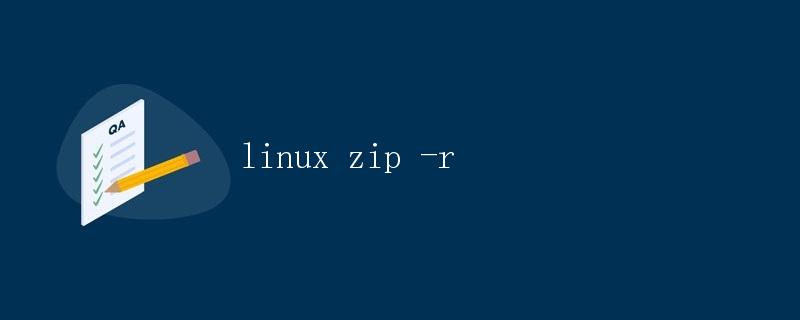
在Linux操作系统中,zip命令是一个非常常用的命令,用于压缩文件或文件夹。通过zip命令,我们可以将多个文件或文件夹压缩成一个zip包,便于传输、存储或备份。本文将详细介绍zip命令的使用方法和常见选项,帮助大家更好地使用这个工具。
zip命令基本格式和选项
zip命令的基本格式如下:
zip [选项] 压缩文件名.zip 源文件1 源文件2 ...
其中,压缩文件名.zip 表示要生成的压缩文件的名字,源文件1、源文件2等表示要压缩的文件或文件夹。在使用zip命令时,我们可以指定一些选项来对压缩行为进行进一步的控制。下面是几个常用的选项:
-r: 递归地压缩目录及其子目录中的文件。-q: 静默模式,不显示压缩过程的输出。-m: 压缩完毕后删除源文件。-j: 压缩时不保留目录结构,将所有文件压缩到根目录。
压缩文件和文件夹
压缩单个文件
假设我们需要压缩一个名为example.txt的文件,可以使用以下命令:
zip example.zip example.txt
这条命令会将example.txt文件压缩成一个名为example.zip的压缩包。
压缩多个文件
如果我们需要压缩多个文件,可以将这些文件名逐一列出:
zip files.zip file1.txt file2.txt file3.txt
这样就可以将file1.txt、file2.txt和file3.txt这三个文件压缩到files.zip中。
压缩文件夹
有时候我们需要压缩整个文件夹,包括其中的所有文件和子文件夹,可以使用-r选项来递归地压缩目录:
zip -r folder.zip folder
上面的命令将会把folder文件夹及其所有内容压缩成folder.zip。
压缩过程中的提示信息
在执行zip命令时,系统可能会输出一些提示信息,告诉我们压缩过程是否成功以及出现了什么错误。如果我们想让命令在执行完毕后不输出任何信息,可以使用-q选项来进入静默模式:
zip -q example.zip example.txt
这样在压缩example.txt文件为example.zip时,不会显示任何压缩相关的信息。
压缩完毕后删除源文件
有时候,在压缩完文件后,我们希望将源文件删除以节省空间,可以使用-m选项。例如,我们要压缩一个文件并在压缩完毕后删除原文件:
zip -m example.zip example.txt
这样在压缩example.txt文件为example.zip后,example.txt文件会从系统中删除。
压缩时不保留目录结构
有时候我们希望将多个文件压缩到一个压缩包中,而不保留原本的目录结构,可以使用-j选项。例如,将folder文件夹中的所有文件压缩到all_files.zip,不保留目录结构:
zip -j all_files.zip folder/*
这样压缩后的all_files.zip中将只包含folder文件夹下的所有文件,而不包括folder文件夹本身。
总结
通过本文的介绍,我们了解了在Linux系统中使用zip命令进行文件和文件夹压缩的基本方法和常用选项。zip命令是一个非常方便的工具,可以帮助我们将多个文件或文件夹快速压缩为一个压缩包,方便传输和存储。
 极客笔记
极客笔记